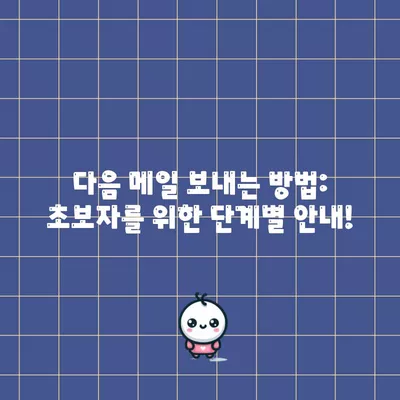다음 메일 보내는 방법 Daum 메일 보내기
다음 메일은 오랜 역사와 전통을 가지고 있는 메일 서비스입니다. 다음 메일 보내는 방법을 정확히 이해하고 활용하면, 더 편리하고 효과적인 커뮤니케이션을 할 수 있습니다. 본 블로그 포스트에서는 다음 메일 보내는 방법에 대해 단계별로 자세히 설명하겠습니다. 각 단계에서는 필요에 따라 예시와 함께 심도 있는 설명을 제공합니다.
다음 메일 홈 페이지에 접속하기
다음 메일 보내기 위해서는 먼저 다음 메일 홈페이지에 접속해야 합니다. 다음 메일은 사용자 친화적인 인터페이스로 많은 사람들이 쉽게 이용할 수 있도록 설계되어 있습니다. 홈페이지에 접속하기 위해서는 웹 브라우저를 켜고 주소창에 https://mail.daum.net을 입력합니다. 이 링크를 클릭하는 것도 좋은 방법입니다.
로그인하기
홈페이지에 접속하면, 화면 중앙에 로그인 버튼이 보입니다. 로그인을 완료하면 개인 메일함으로 직접 들어갈 수 있습니다. 로그인을 위해서는 본인의 아이디와 비밀번호를 입력해야 하며, 혹시 비밀번호를 잊었다면 비밀번호 찾기 기능을 이용할 수 있습니다. 다음 메일은 사용자 정보를 안전하게 보호하기 위해 다양한 보안 시스템을 갖추고 있습니다.
| 단계 | 설명 |
|---|---|
| 1단계 | 웹 브라우저 열기 |
| 2단계 | https://mail.daum.net 입력 |
| 3단계 | 로그인 버튼 클릭 |
| 4단계 | 아이디와 비밀번호 입력 |
| 5단계 | 로그인 클릭 |
로그인이 완료되면 메일함으로 이동하게 되며, 여기서 받은 편지함, 보낸 편지함 등을 확인할 수 있습니다. 로그인 후 다음 메일 보내기를 위해 메일쓰기 버튼을 클릭하세요.
💡 블로그 제목을 쉽게 짓는 팁을 알아보세요! 💡
다음 메일 보내기 시작하기
다음 메일 보내는 과정은 생각보다 간단합니다. 메일쓰기 버튼을 클릭하면 다음과 같은 화면이 나옵니다. 여기서 받는 사람의 이메일 주소와 제목, 본문을 작성할 수 있습니다. 이 과정은 비즈니스 커뮤니케이션뿐만 아니라 친구와 가족에게 소식을 전할 때도 유용합니다.
받는 사람 입력하기
메일을 보낼 때 가장 중요한 첫 번째 단계는 받는 사람의 이메일 주소를 입력하는 것입니다. 이메일 주소를 입력할 때는 오타가 나지 않도록 주의해야 합니다. 잘못된 이메일 주소로 보내게 되면 연락이 되지 않으니, 항상 확인하는 것이 좋습니다.
받는 사람 입력 예시:
– 친구에게 보낼 때: friend@example.com
– 비즈니스 파트너에게 보낼 때: partner@business.com
이메일 주소를 입력하면, 자동으로 주소록에서 관련 정보를 가져오는 기능도 있다는 점을 알고 계시면 좋습니다.
제목 및 본문 작성하기
메일 제목은 수신자가 쉽게 내용을 파악할 수 있도록 중요한 역할을 합니다. 내용과 관련된 간결한 제목을 작성하는 것이 좋습니다. 본문에는 상세한 내용을 기재하면 됩니다. 가급적이면 명료하고 직관적인 문장을 사용하는 것이 좋습니다.
제목 및 본문 작성 시 주의할 점:
- 제목은 한두 문장으로 요약
- 본문은 친절하게 설명
- 내용에 따라 차례 혹은 목록 사용
예시 제목: 다가오는 회의 일정 조정 요청
본문:
안녕하세요,
오는 10월 5일에 예정된 회의 일정에 대해 말씀드리고 싶습니다.
현재의 일정대로 진행하기 어려운 사정이 생겼으며, 새로운 날짜를 제안드립니다.
- 제안드리는 날짜: 10월 12일
- 대체 가능한 시간: 오후 3시
검토 부탁드립니다.
감사합니다.
| 제목 | 본문 및 설명 |
|---|---|
| 다가오는 회의 일정 조정 요청 | 회의 일정 조정 요청 이메일의 예시입니다. 주의 깊게 내용을 작성해야 합니다. |
💡 소아치과의 중요성을 알고 싶다면 이곳을 클릭하세요. 💡
이메일 보내기 전 확인하기
모든 내용을 작성한 후에는 반드시 최종 확인 과정을 거쳐야 합니다. 수신자 주소, 제목, 본문의 내용을 체크하는 것이 좋습니다. 실수로 잘못된 정보를 보낼 경우, 시간과 노력이 낭비될 수 있습니다.
확인 리스트
- [ ] 받는 사람 이메일 주소 확인
- [ ] 제목이 명확한지 확인
- [ ] 본문 내용이 자연스러운지 점검
- [ ] 첨부파일 필요 시 체크
이런 확인 과정을 통해 미비점을 최소화할 수 있습니다. 그리고, 메일을 전송 버튼을 클릭하면 메일이 전송됩니다.
💡 우리 아이의 건강한 미소를 위한 소아치과 치료 방법을 알아보세요. 💡
메일 보내기 완료
메일 전송이 완료되면, 다음 화면에서 보낸 편지함에서 해당 메일을 확인할 수 있습니다. 보낸 메일 내역을 통해 수신자가 메일을 받았는지 확인할 수 있으며, 필요 시 내용 수정을 할 수 있습니다.
| 상태 | 설명 |
|---|---|
| 전송 완료 | 메일이 성공적으로 전송되었음을 알림 |
| 확인 필요 | 수신자가 메일을 읽었는지 확인하기 필요 |
결론
다음 메일 보내는 방법은 생각보다 간단하고 직관적입니다. 홈페이지 방문, 로그인, 메일 작성, 확인, 전송의 5단계로 요약될 수 있습니다. 이 과정을 통해 여러 사람들과 소통하고, 정보를 전달하는데 있어 다음 메일은 매우 유용한 도구가 됩니다.
자신의 메일 작성 시 주의 깊고 친절한 내용으로 상대방에게 감동을 줄 수 있도록 노력해보세요. 다음 메일이 제공하는 다양한 기능을 활용하여, 더욱 효율적인 커뮤니케이션을 만들어 가길 바랍니다.
💡 임플란트를 고려하기 전에 알아야 할 필수 정보들을 확인해 보세요. 💡
자주 묻는 질문과 답변
💡 임플란트 비용과 성공률에 대한 모든 정보를 지금 바로 알아보세요! 💡
- 다음 메일에서 메일을 작성하는 데 얼마나 시간이 걸리나요?
-
대개 5분 정도면 간단한 메일을 작성하고 보낼 수 있습니다. 하지만 내용을 자세히 설명하고자 할 경우, 조금 더 시간이 걸릴 수 있습니다.
-
메일을 잘못 보냈을 경우 어떻게 하나요?
-
다음 메일에서는 발송한 메일을 복사하여 수정 후 재전송할 수 있습니다. 또한, 수신자에게 추가로 정정 메일을 보낼 수도 있습니다.
-
메일에 첨부파일을 추가할 수 있나요?
-
네, 다음 메일에서도 간편하게 파일 첨부 기능을 제공하고 있습니다. 메일 작성 시 파일 첨부 버튼을 클릭하여 첨부하시면 됩니다.
-
다음 메일 계정을 삭제할 수 있나요?
- 계정 삭제는 설정 메뉴에서 가능합니다. 하지만, 삭제하기 전에 중요 메일을 백업해 두는 것이 좋습니다.
여러분이 다음 메일을 통해 더 나은 소통을 하시기를 바랍니다!
다음 메일 보내는 방법: 초보자를 위한 단계별 안내!
다음 메일 보내는 방법: 초보자를 위한 단계별 안내!
다음 메일 보내는 방법: 초보자를 위한 단계별 안내!